NX CAM 刀軌預覽顯示 – 2016/12/30
30
十二月
在NX CAM加工時,當很多條工序編寫完成後,常常面臨到之前的工序要檢查,那我們該如何快速去判斷每條工序是做怎樣的切削動作?
原本系統預設就有預覽刀軌這個功能,我們也可以根據自己喜好去更改預覽刀軌的顏色,接著我們就可以點擊已完成的工序,利用刀軌顏色的分類管理,馬上判斷刀軌切削與進退刀的動作,達到快速預覽工序的效果。請參考以下說明:
步驟1 步驟2 步驟3 步驟4 步驟5 步驟6 步驟7 步驟8 步驟9 步驟10
在NX10裡面,已經有編寫完成的工序,點擊到工序便可預覽刀軌。
※ 目前的系統預設動作會依照運動類型(顏色區別切削的動作)
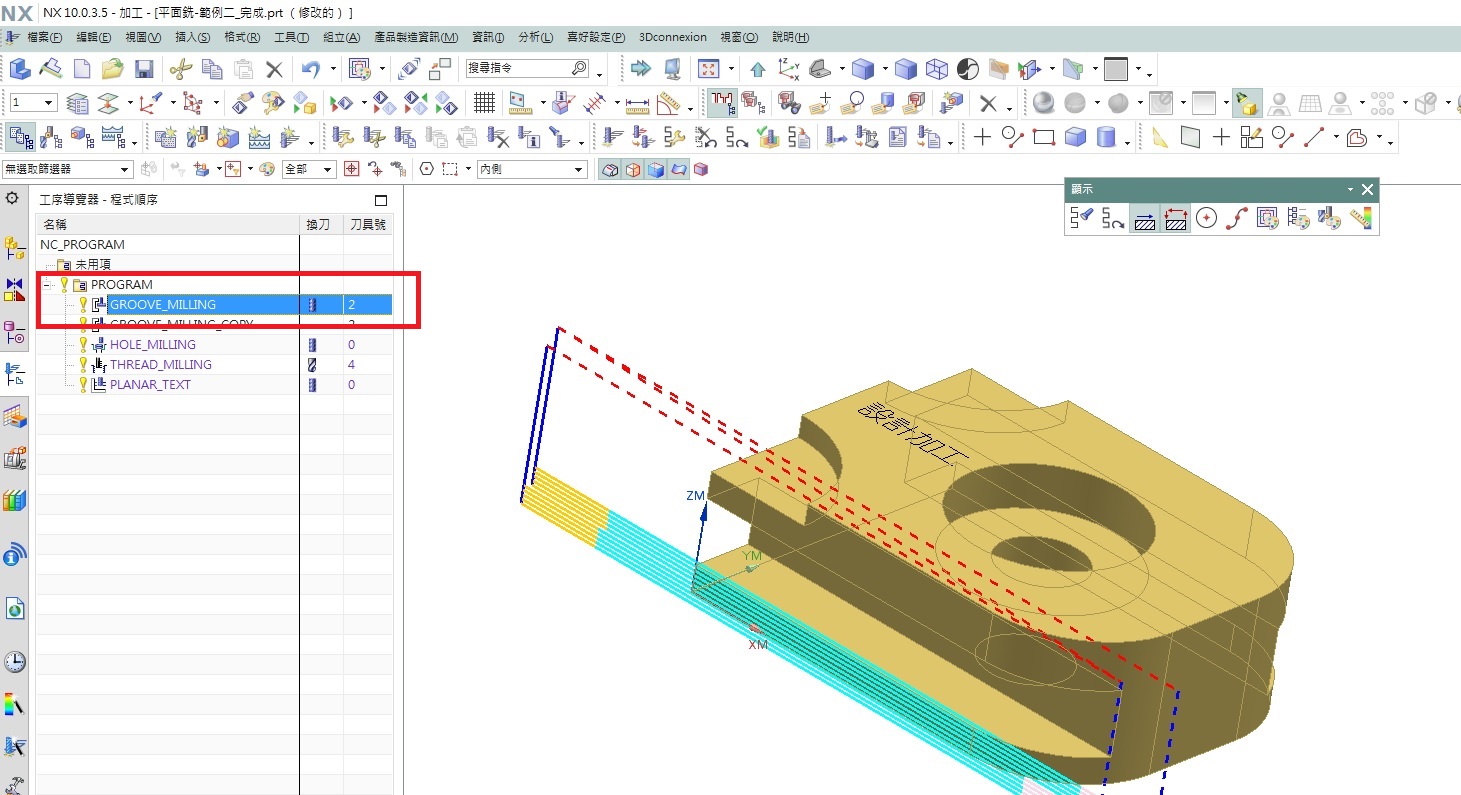
※ 目前的系統預設動作會依照運動類型(顏色區別切削的動作)
- 紅色-安全高度移動
- 藍色-安全下刀位置
- 黃色-進刀位置
- 淺藍色-刀具切削動作
- 粉紅色-退刀位置
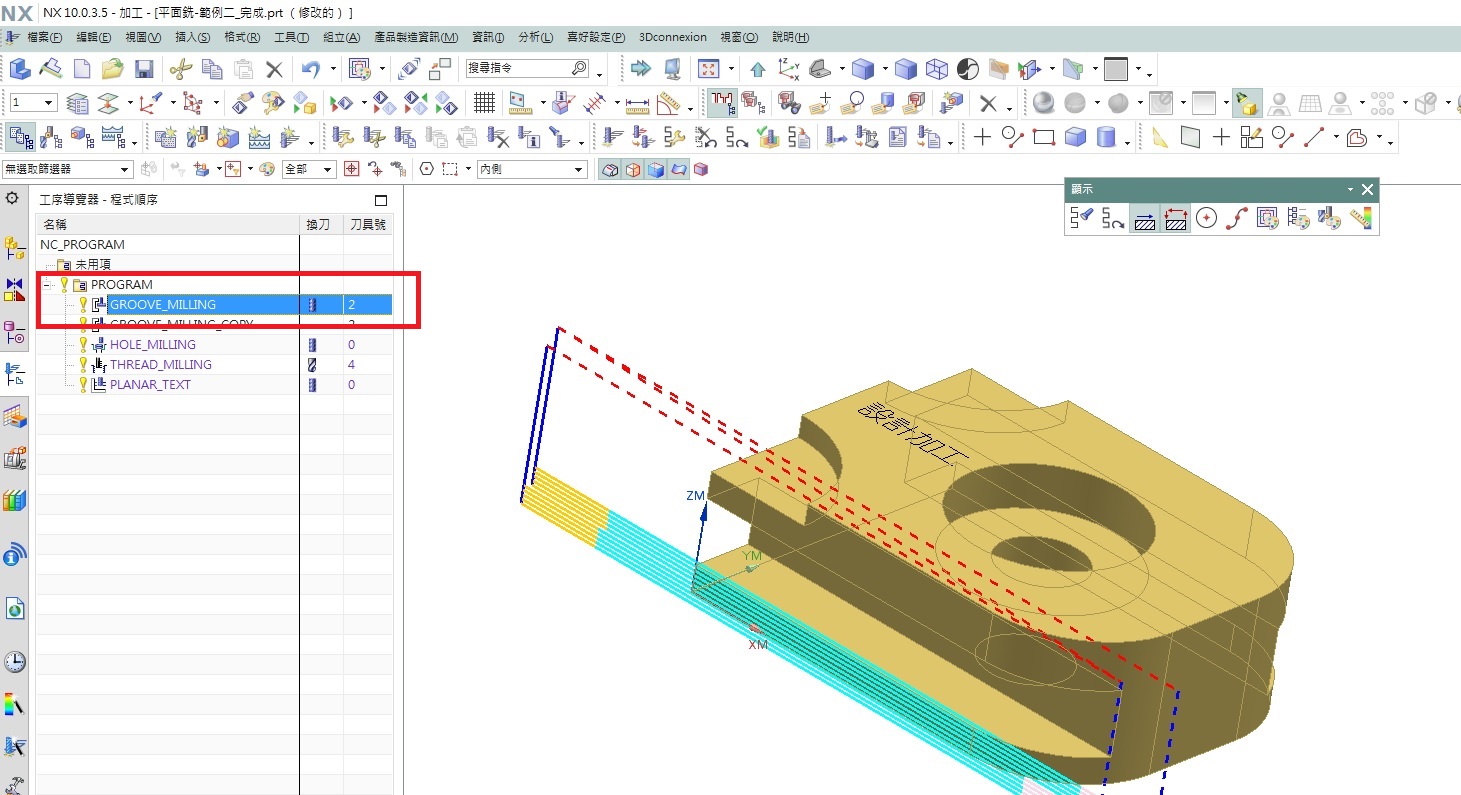
接著就可以利用 功能區\顯示 的部分來檢查刀軌。


我們可以只顯示切削移動,這時候就會單獨只顯示 切削移動 刀軌。
※ 大多情況用來檢查有無過切
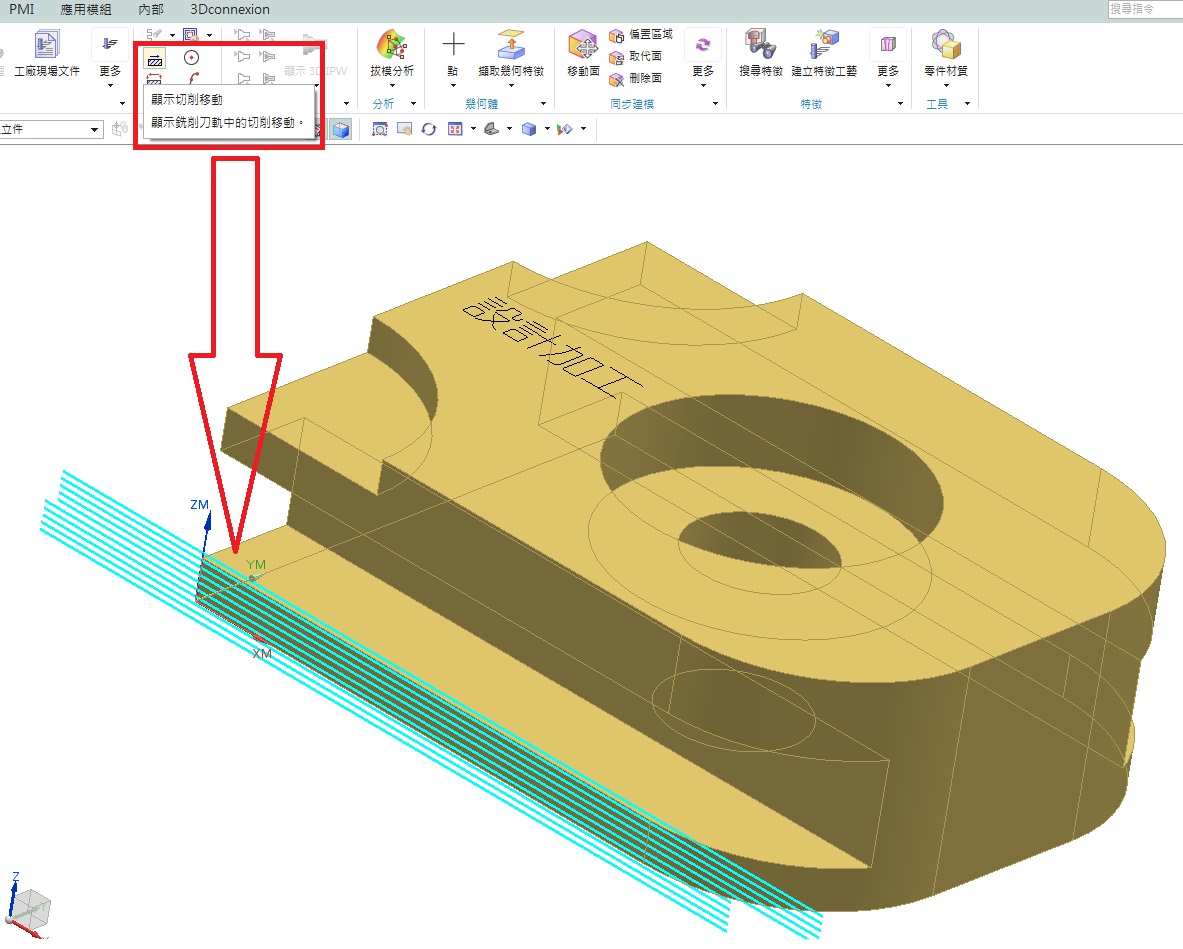
※ 大多情況用來檢查有無過切
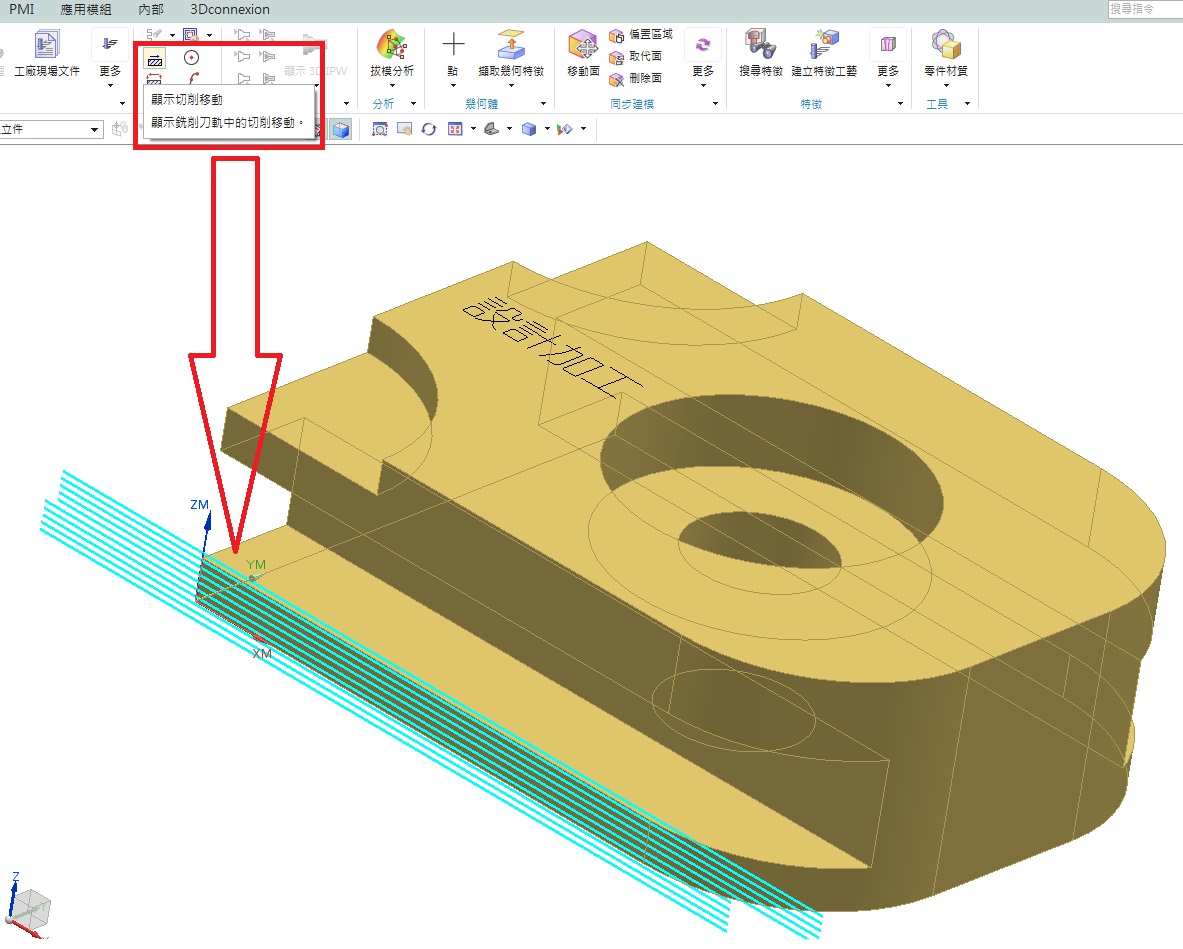
也可以只顯示非切削移動,這時候就會單獨只顯示 非切削移動 刀軌。
※ 可以用來顯示刀軌是否在非情削情況下直接進入零件,或進退刀時會不會干涉到零件造成過切
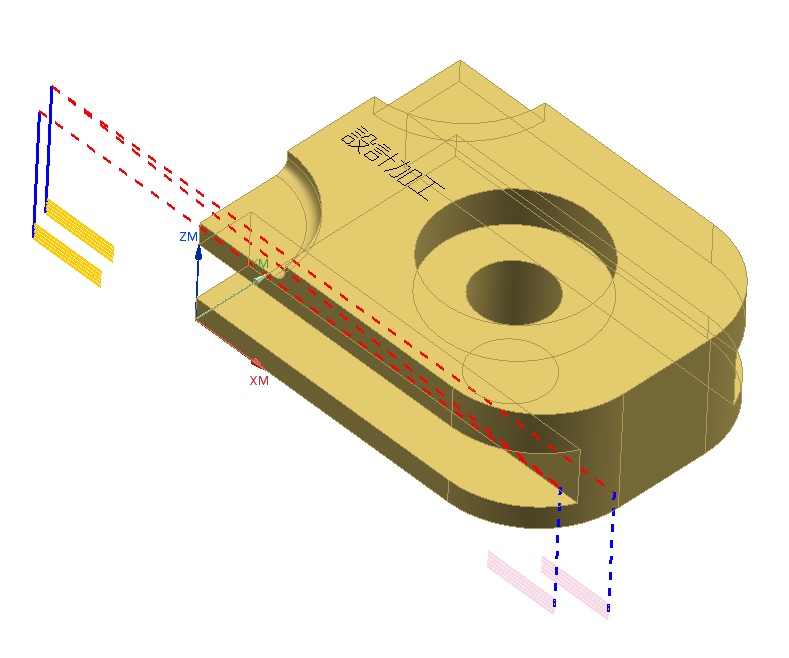
※ 可以用來顯示刀軌是否在非情削情況下直接進入零件,或進退刀時會不會干涉到零件造成過切
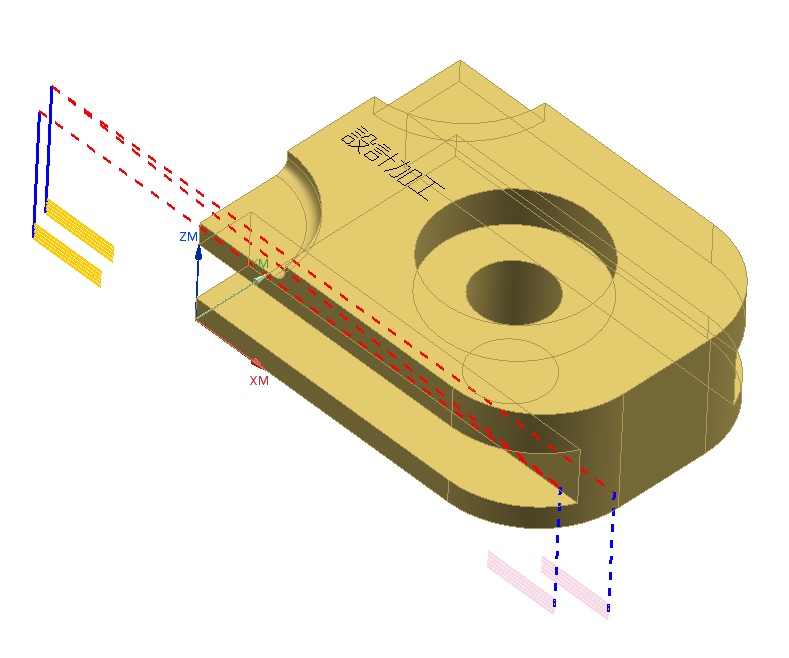
顯示刀具中心。
※ 基本上刀軌顯示位置是在切削刀刃的最底端,但球刀會判斷與工件接觸的地方。
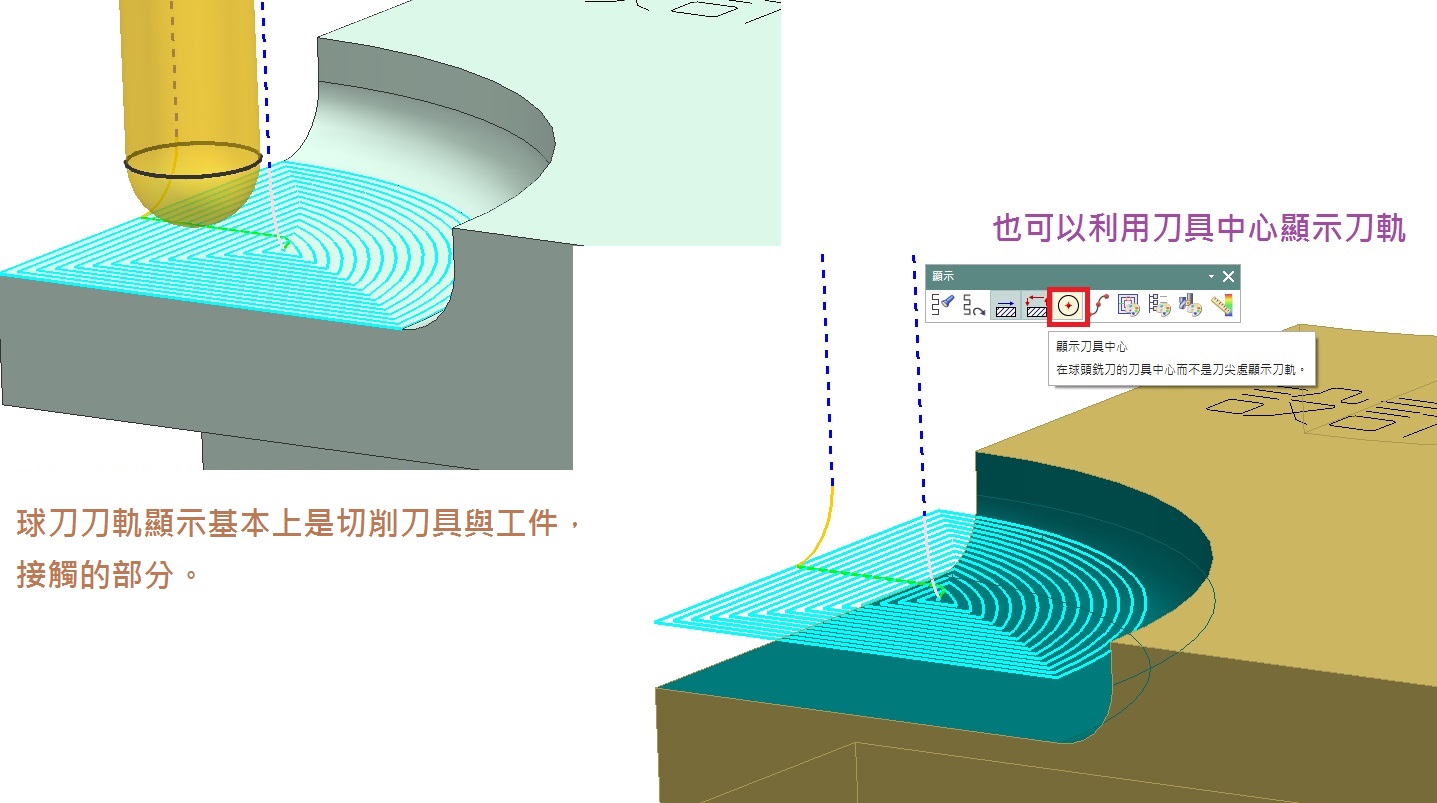
※ 基本上刀軌顯示位置是在切削刀刃的最底端,但球刀會判斷與工件接觸的地方。
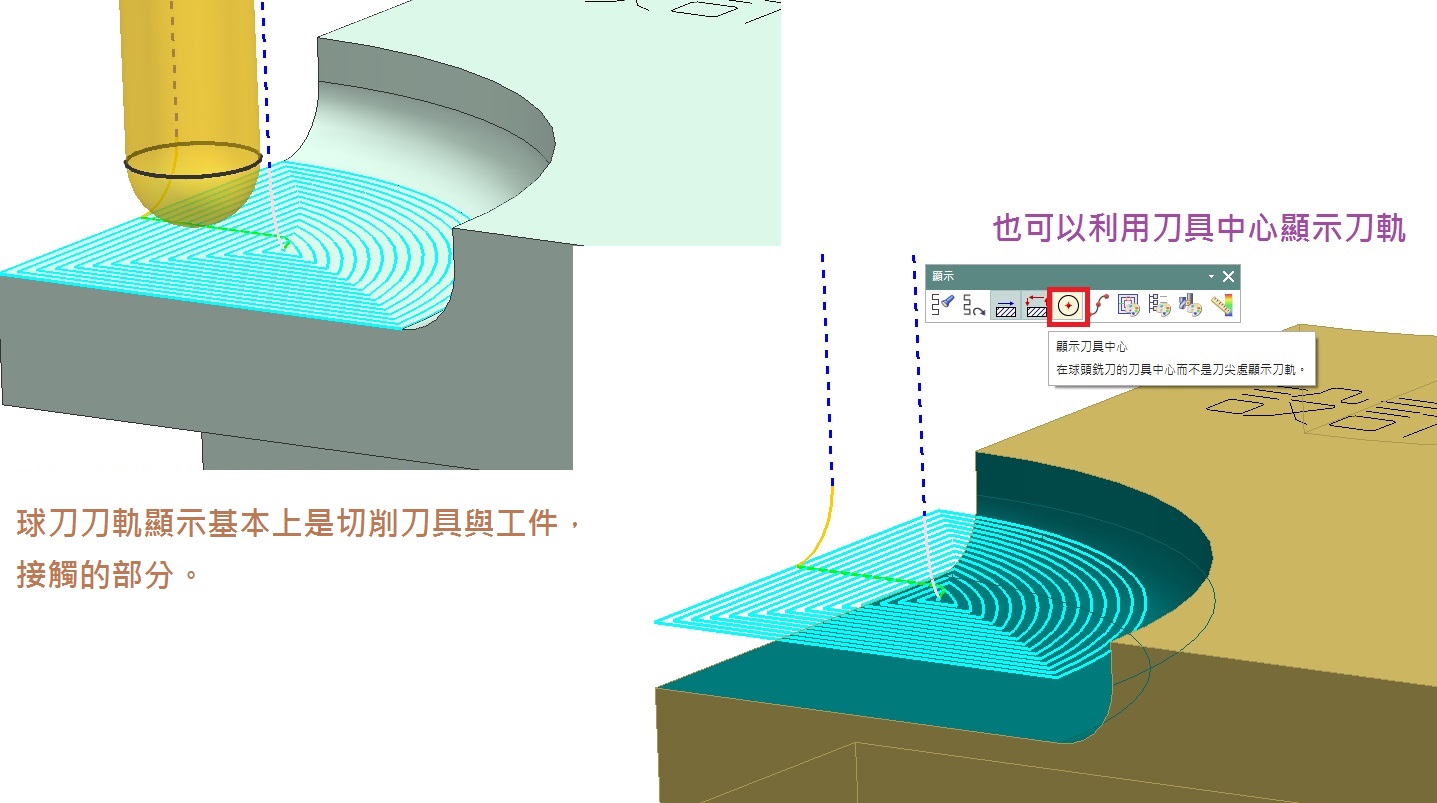
顯示刀軌切削步長。
※ 切削步長會因為工件需要精修的效果,達到表面光滑,這時候就可以修改步長,讓刀軌走得更平滑,我們可以利用顯示終點這個指令,達到刀軌顯示端點與端點連接的地方。
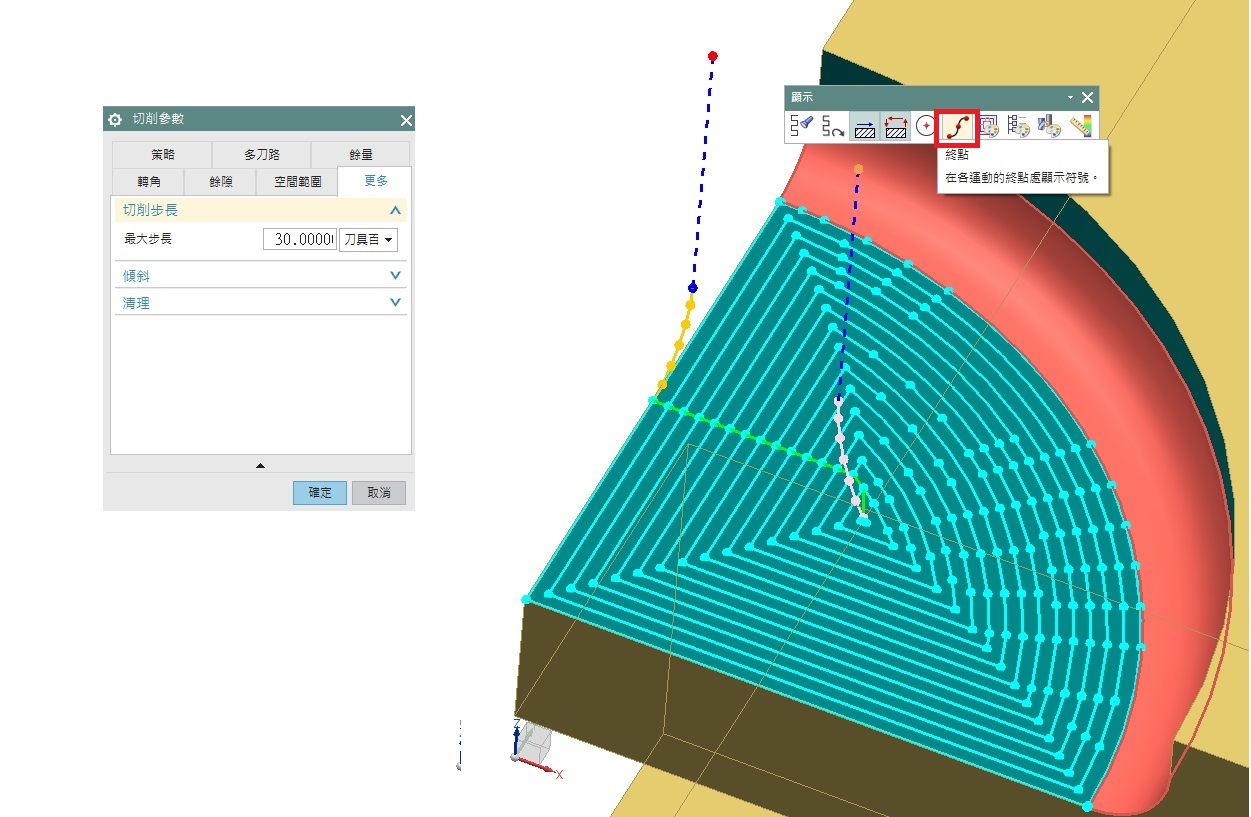
※ 切削步長會因為工件需要精修的效果,達到表面光滑,這時候就可以修改步長,讓刀軌走得更平滑,我們可以利用顯示終點這個指令,達到刀軌顯示端點與端點連接的地方。
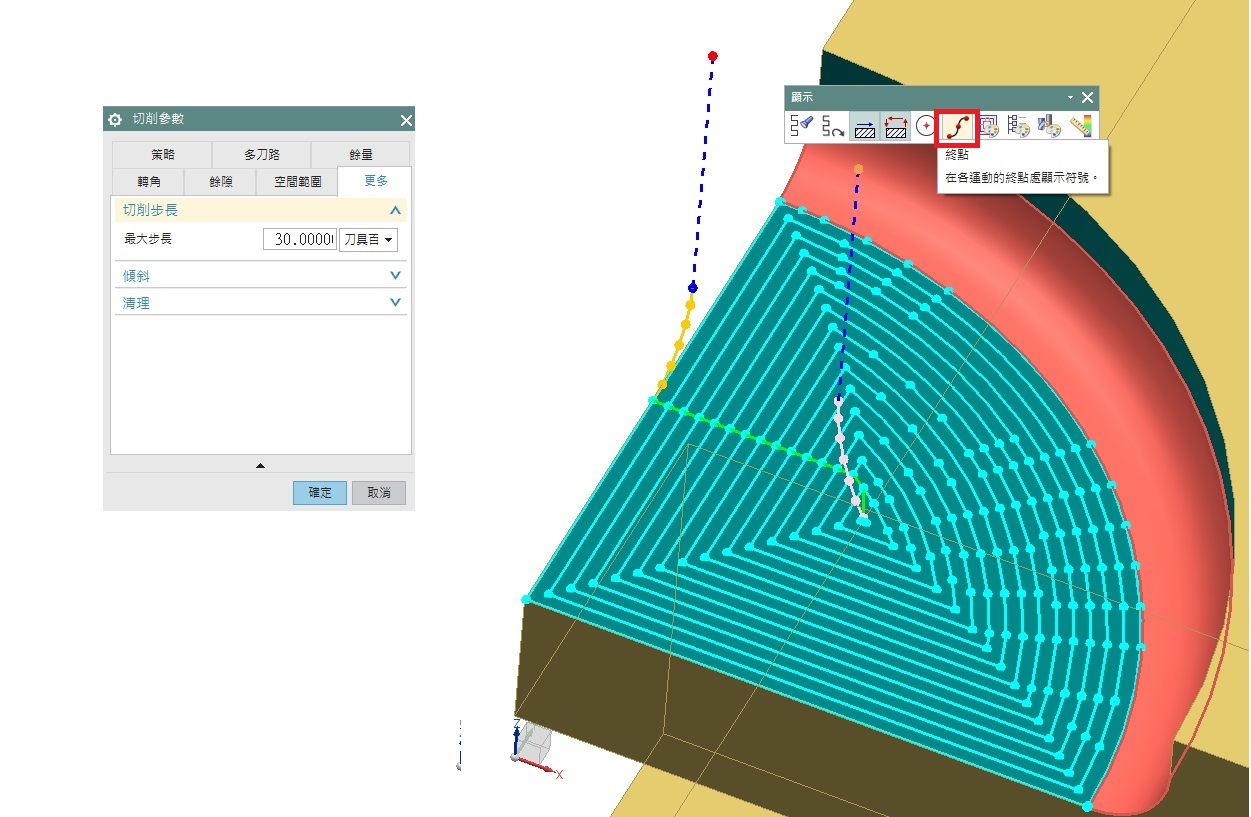
運動類型 (移動、進刀、切削、退刀) 個別顯示顏色。
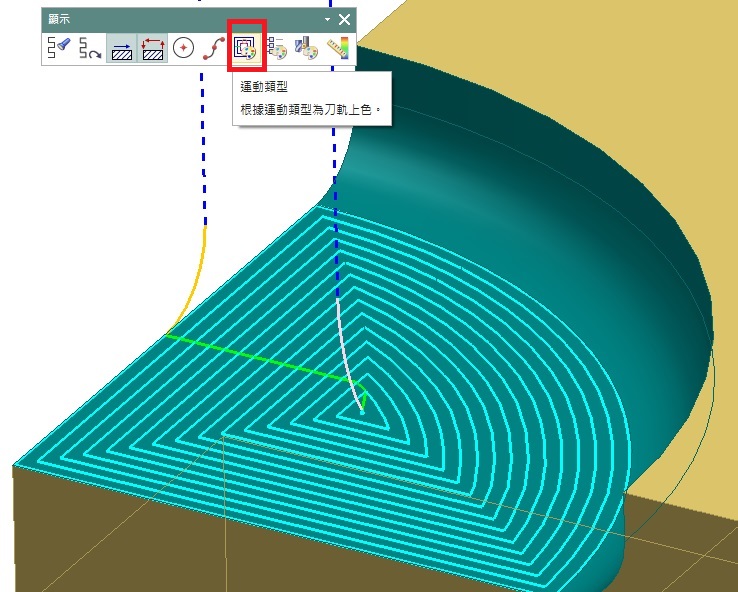
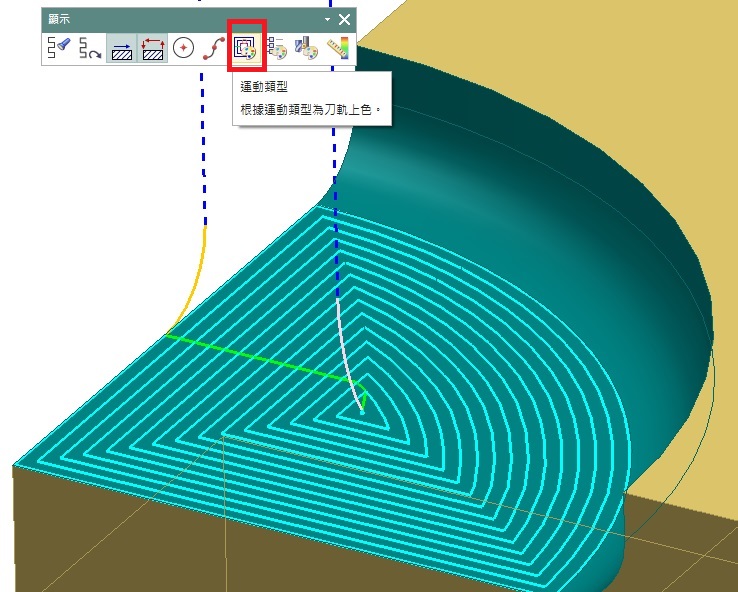
工序顯示
※ 一次選取 多條刀軌 時,工序將會自動分類顏色,判斷與其他刀軌的差異。
※ 與調整區設定,亦可自定義刀具路徑顏色設定。
※ 顏色順序是跟隨選取順序。
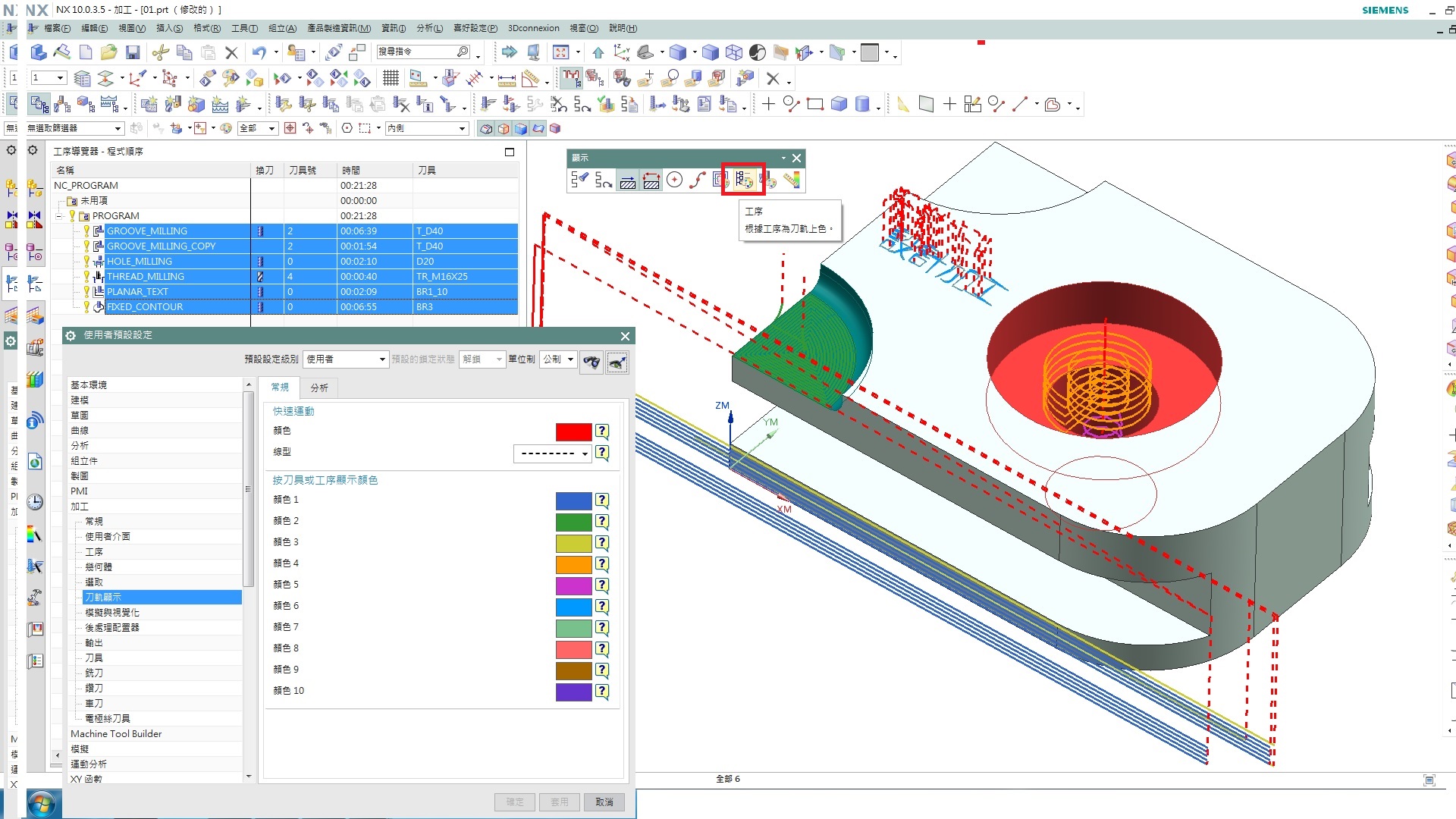
※ 一次選取 多條刀軌 時,工序將會自動分類顏色,判斷與其他刀軌的差異。
※ 與調整區設定,亦可自定義刀具路徑顏色設定。
※ 顏色順序是跟隨選取順序。
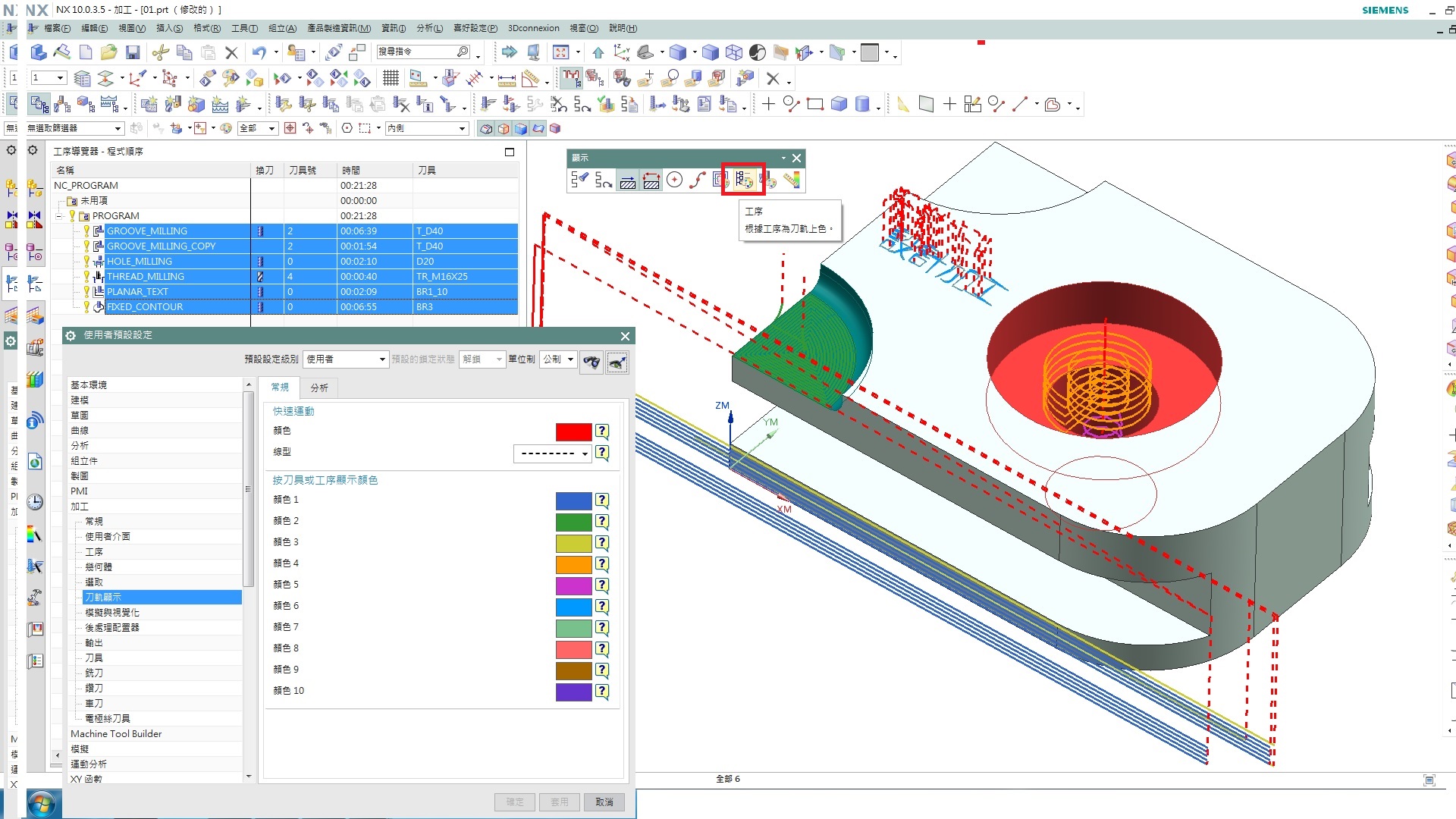
刀具顯示
※ 一次選取多條刀軌時,同樣的 加工刀具 會呈現同樣顏色。
※ 顏色順序是跟隨選取順序。
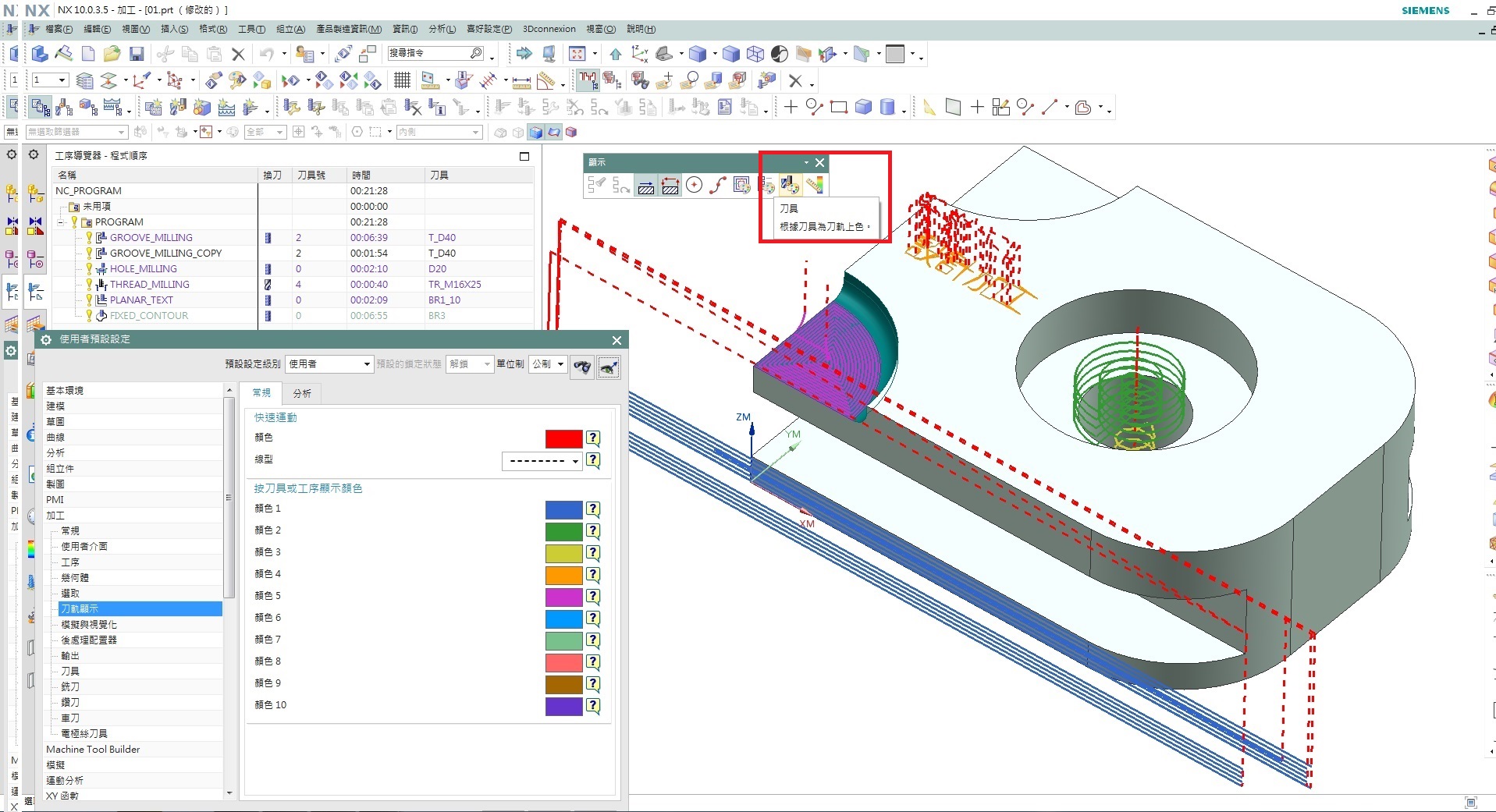
※ 一次選取多條刀軌時,同樣的 加工刀具 會呈現同樣顏色。
※ 顏色順序是跟隨選取順序。
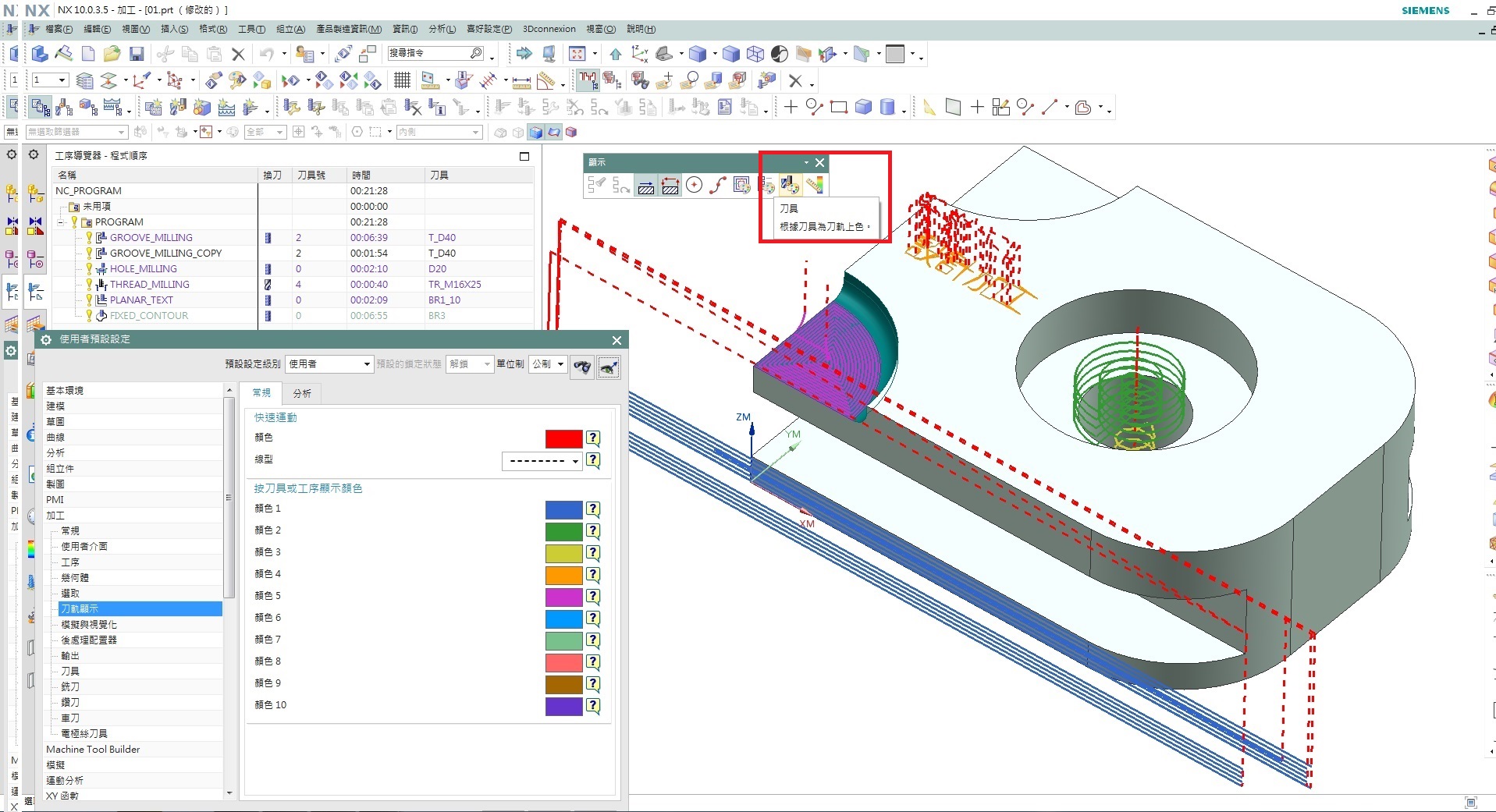
刀軌分析 (可以針對刀軌長度及細項做計算)。
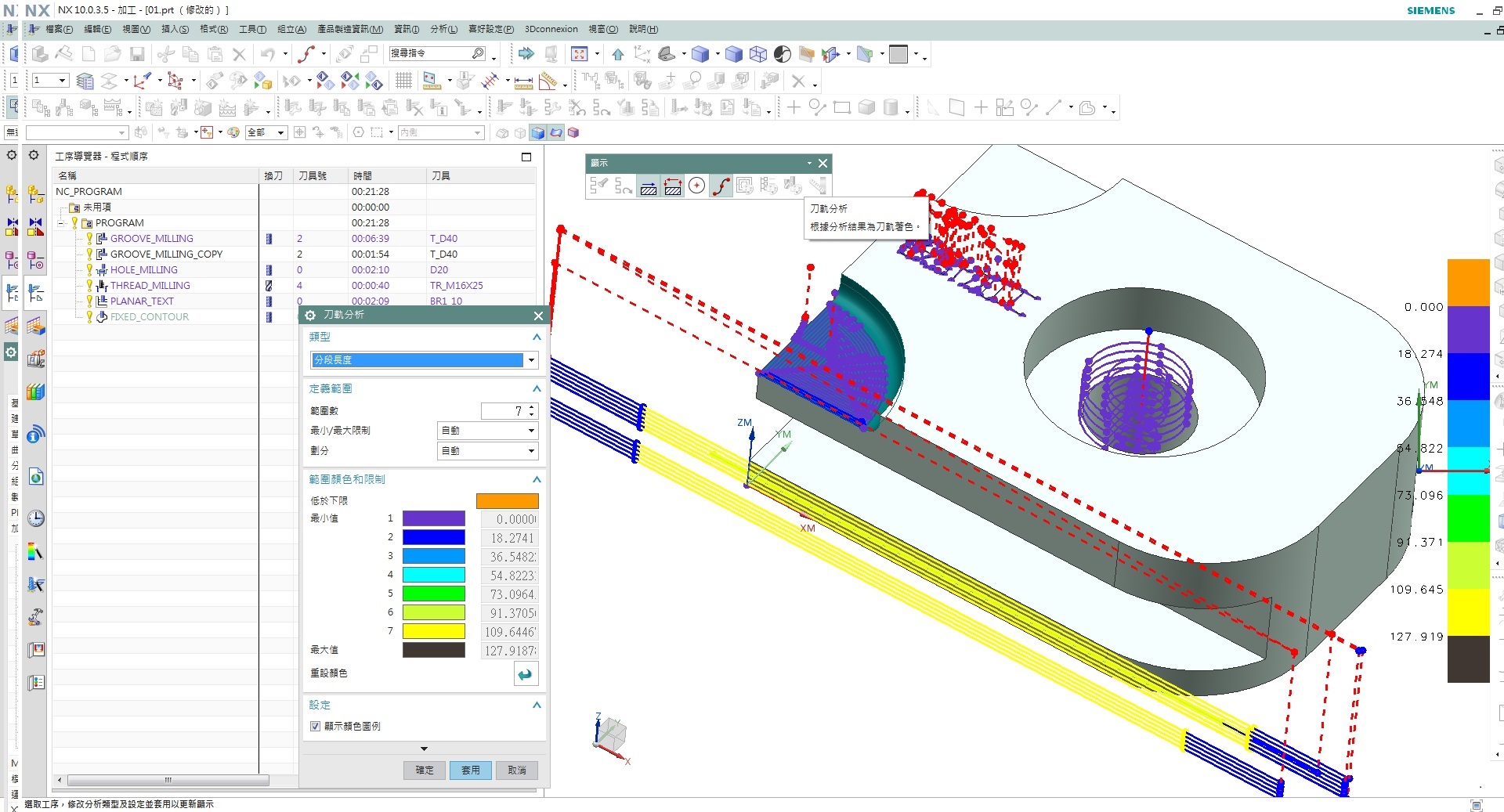
※ 備註:當切削刀軌程式太冗長,系統顯示上比較耗費資源時,或是使用者不需要預覽,也可把預覽功能關掉。
檔案\公用程式\使用者預設設定 把顯示選定的物件取消勾選(需從新開啟軟體)
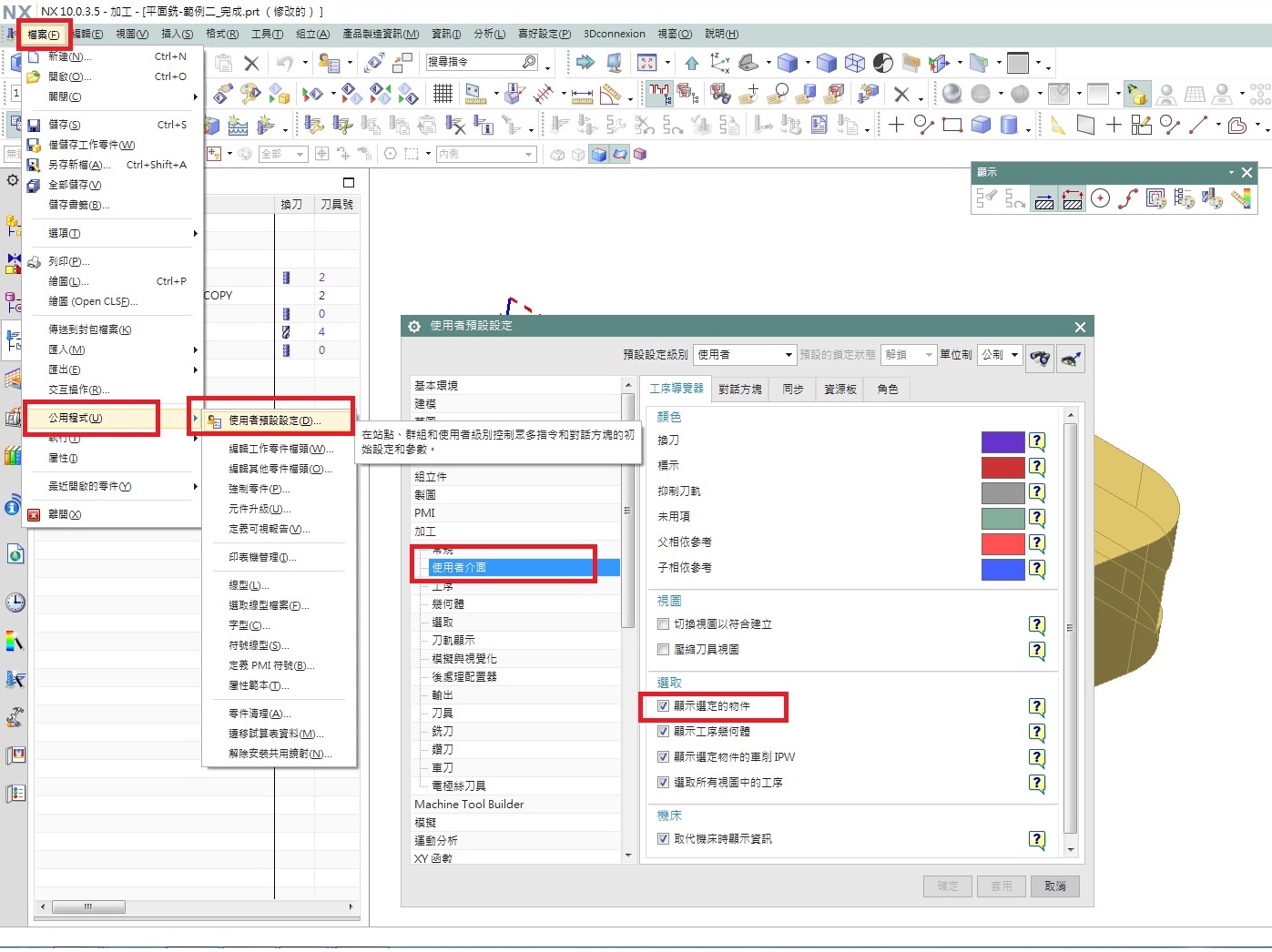
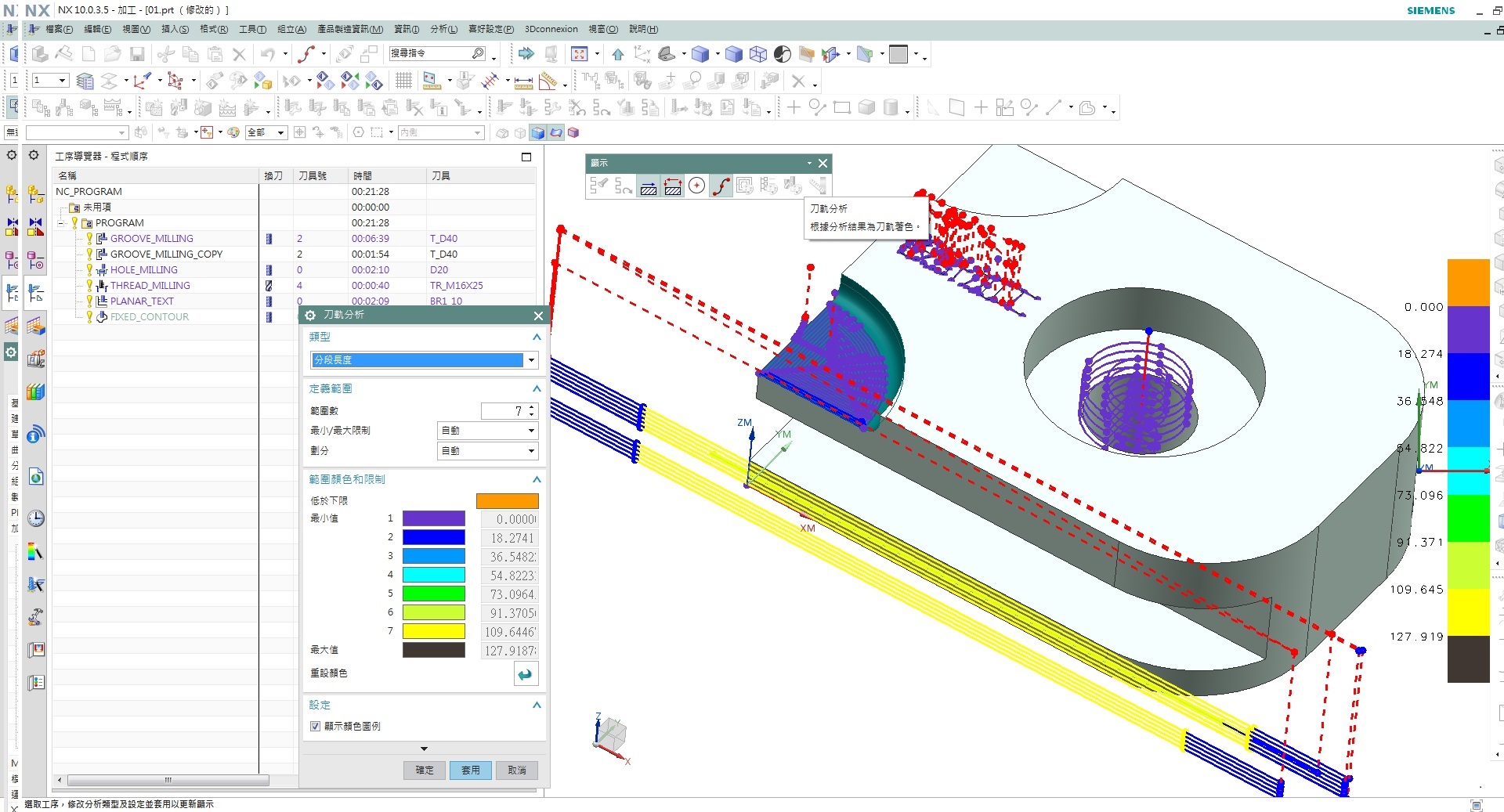
※ 備註:當切削刀軌程式太冗長,系統顯示上比較耗費資源時,或是使用者不需要預覽,也可把預覽功能關掉。
檔案\公用程式\使用者預設設定 把顯示選定的物件取消勾選(需從新開啟軟體)
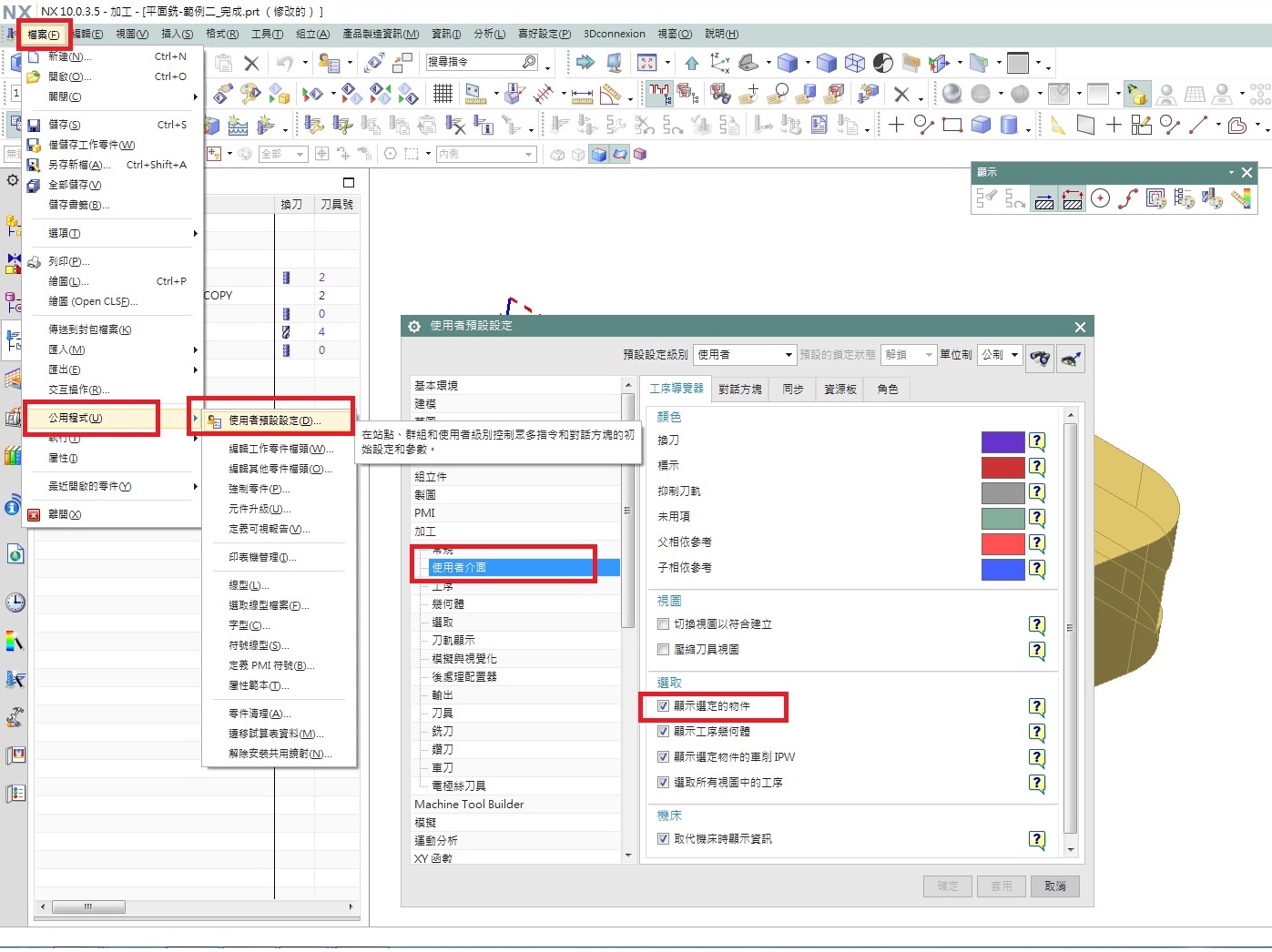
方駿憲 J.S

